
Už žádný tisk, žádné ruční podepisování, žádné odesílání formulářů poštou. Díky nástroji Vyplnit a podepsat můžete snadno elektronicky vyplňovat a podepisovat formuláře PDF a pak je odesílat z počítače, prohlížeče nebo mobilní aplikace.
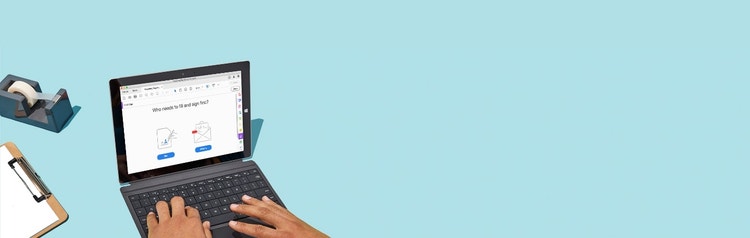
Přečtěte si, jak můžete vyplňovat, podepisovat a odesílat soubory PDF z libovolného zařízení.

Už žádný tisk, žádné ruční podepisování, žádné odesílání formulářů poštou. Díky nástroji Vyplnit a podepsat můžete snadno elektronicky vyplňovat a podepisovat formuláře PDF a pak je odesílat z počítače, prohlížeče nebo mobilní aplikace.

Šetřete časem a vyplňujte pole formulářů pomocí nástrojů pro vyplňování formulářů v aplikaci Acrobat. Data můžete bezpečně ukládat do vlastní kolekce automaticky vyplňovaných údajů a naše umělá inteligence Adobe Sensei při příštím použití formuláře rozpozná správná pole a automaticky je vyplní.

Papírové formuláře, vyplnitelné formuláře, tištěná povolení nebo dokonce fotografie formulářů pořízené telefonem. S aplikací Adobe Fill & Sign snadno elektronicky podepíšete cokoli.

Nezáleží na tom, kde právě jste. Podepisujte formuláře elektronicky pomocí klávesnice nebo prstem doma, v práci i na cestách. Můžete se podepisovat dokonce i v prohlížeči, například v Google Chrome. Nemusíte nic tisknout.

Přejděte na bezpapírovou kancelář. Odešlete formulář elektronicky a ve správě dokumentů v aplikaci Acrobat sledujte, kdy je otevřen. Protože je dokument PDF uzamčen, příjemci si mohou být jisti, že od vašeho podpisu nedošlo ke změně.
Využijte aplikaci Adobe Acrobat na maximum pomocí těchto tipů:
Získání elektronických podpisů od ostatních ›
Vytváření vyplnitelných formulářů PDF ›
Revize a přidávání poznámek do PDF ›
Vybavte svůj tým snadno použitelným nástrojem pro vytváření, přípravu, podepisování a odesílání dokumentů z jakéhokoli zařízení a dokonce i z oblíbených aplikací členů týmu. Svým zákazníkům následně umožněte rychlejší a jednodušší podepisování.

Začněte vytvářet a podepisovat inteligentní soubory PDF pomocí našeho online nástroje. Můžete vytvořit nová pole, podepsat se prstem a okamžitě soubor sdílet – vše přímo v prohlížeči.
Převody, úpravy, elektronické podepisování a ochrana dokumentů.
15,72 €/měsíc
Roční předplatné můžete do 14 dnů zrušit a my vám vrátíme celou částku. Windows a Mac.
Naše nejkomplexnější řešení pro PDF se všemi funkcemi pro převádění a úpravy, s pokročilými možnostmi ochrany a s výkonnými funkcemi pro elektronické podpisy.
24,19 €/měsícvčetně DPH
Roční předplatné můžete do 14 dnů zrušit a my vám vrátíme celou částku. Pro systémy Windows a Mac.
Naši experti na aplikaci Acrobat jsou vám k dispozici.
Máte otázky? Pojďte na chat.
+44 2073650733 Kontaktovat oddělení prodeje
Hledáte aplikaci Acrobat Reader?